ーーーーーーーーーーーーーーーーーーーーーーーーーーー
オトクな、お知らせです
指輪型決済ディバイス【EVERING】(エブリング)を購入しましたら、
ポイントが貰えるため紹介コードをぜひ入力してください!
【9mledq】登録するだけで2000Pゲット!
ーーーーーーーーーーーーーーーーーーーーーーーーーーー
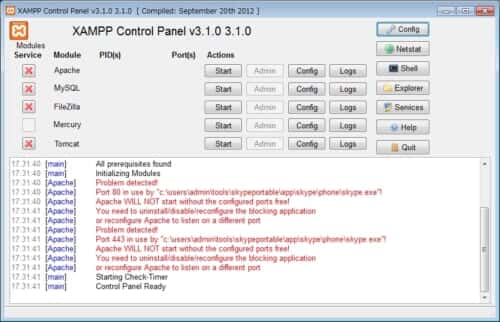
ブロガー界隈で人気なwordpress
大手ブログ・サイトでは、MovableTypeを利用しているところも多そうですが、個人ブログやプロブロガーが最近良く利用しているWordPressですが、デザイン変更や設定変更をいきなり動いている環境でやるのはちょっと怖い。
複数環境をインターネット上に持っている人なら別に良いのですがそんなにたくさん用意できないですよね?そこで今回、WindowsOSに焦点を当ててローカル環境にWordPressが動く環境を構築したいと思います。
※VPSや独自にサーバを持っている人の場合はバーチャルドメインとか色々と自分で設定できるので環境は無限(スペックの許す限り)に持つことができます。
XAMPPをインストール
XAMPPのサイトからダウンロードしてインストールします。インストールしないZIP版やUSBで持ち歩けるUSB版がありますが今回はインストール版を利用してパソコンにインストールしちゃいました。
インストールするとこれだけのサービスが同時に入ります。
この中で今回利用するのはApache、MySQL、PHP、phpMyAdminの4つになります。
- Apache 2.4.3
- MySQL 5.5.27
- PHP 5.4.7
- phpMyAdmin 3.5.2.2
- FileZilla FTP Server 0.9.41
- Tomcat 7.0.30 (with mod_proxy_ajp as connector)
- Strawberry Perl 5.16.1.1 Portable
- XAMPP Control Panel 3.1.0 (from hackattack142)
早速、起動してみる。しかし…
WindowsFireWallのこんなセキュリティ画面が出てくると思います。
すべて許可してあげましょう。許可していないと起動した所で通信することができません。
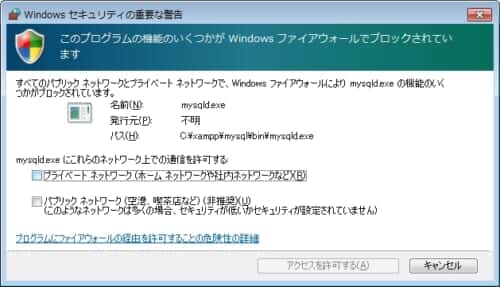
PRを含む記事があります、また、アフィリエイト広告を利用しています。
誤字・脱字をはじめ全てのお問い合わせは、こちらへお願いします。
写真撮影、動画撮影のお誘いなど大歓迎です。
定期的な購読はRSSにご登録お願いします。
掲載している写真の個人的利用、保存はOKですが、複製、再利用、営利目的の利用は辞めてください。